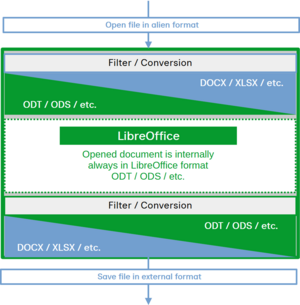Faq/General/118/da
TDF LibreOffice Document Liberation Project Community Blogs Weblate Nextcloud Redmine Ask LibreOffice Donate
Hvordan åbner jeg filer fra MS-Office 2007 eller 2010 (.DOCX, .XLSX,...)?
- Enkelte filer
(tja bom-bom ..., en enkelt eller små mængder eller "bare lige nu")
Flere metoder. Hvis en ikke virker, så prøv en anden Hvis du lidt efter har mange åbne filer, så luk bare nogle af dem!
Bemærk, at hvis du stadig har MS Office eller en anden pakke eller program indstillet som standard for åbning af disse filer, bruger metode 1 standardprogrammet/-pakken i stedet for LibreOffice. I disse tilfælde skulle metode 2, 3 eller 4 virke. Metode 5 virker lidt forskelligt under Windows, men fungerer under alt andet.
Metode 1. Generelt kan du bare dobbeltklikke på disse filer. Det, du nu plejer at gøre for at åbne filer, skulle faktisk virke.
Metode 1a. (usandsynlig, men mulig) Din computer kan være tunet, så du kun enkelt-klikker i stedet for at dobbeltklikke for at åbne filer normalt, det vil i så fald sige, at et dobbeltklik åbner filen to gange.
Metode 2. Det er også muligt først at åbne LibreOffice og så bruge dialogen Filer → Åbn til at åbne en fil.
Metode 3. Åbn selve LibreOffice snarere end Writer, Calc eller et andet modul. Du kan have set det, hvis du lukker alle dokumenter uden at forlade LibreOffice. Du får en slags startside (faktisk er velkomstskærmen det banner, du ser, under åbningen af LibreOffice, lige før den åbner rigtigt). Den har en liste over senest åbnede dokumenter i et panel til venstre og et tomt, gråt område til højre, som indeholder en hvid dialogboks med et ikon af hvert modul. Træk filen ind i det grå område.
Metode 4. Træk filen hen på et vilkårligt ikon, som normalt ville åbne LibreOffice. Det betyder ikke noget, hvis du trækker den hen på et forkert ikon. At trække fx en .docx-fil hen på ikonet for Impress åbner den stadig i Writer.
Metode 5. På andet end Windows-platforme kan du højreklikke på filen og vælge "Åbn med ..." Og vælge LibreOffice eller et af de specifikke moduller/programmer/app'er. Windows har den samme indstilling, men ”glemmer“ ofte LibreOffice på listen.
- For alle filer
At indstille LibreOffice til at være standardpakke til åbning af alle filer (Bemærk, at du stadig kan bruge ovenstående metoder til åbne enkelte eller små grupper af filer i enhver relevant app/program/pakke/modul). Der et forskellige tilgange, hvor af nogle ikke altid virker godt under Windows. Windows prøver at holde tingene enkle ved at skjule indstillinger og reducere mængden af tilgængelig information. Så prøv de letteste metoder først og gå videre til den næste, hvis den første ikke virker.
Metode 1. Højreklik på filen og gå ned til "Egenskaber". En pop-op dialogboks kommer frem. Klik på fanebladet eller knappen Åbn med. LibreOffice skulle være først på listen, men Windows gemmer den sommetider.
Metode 2. Find "Indstil standardprogrammer" (hvordan du kommer derhen varierer i de forskellige Windows-versioner og er heller ikke standardiseret i andre OS'er). Det er ofte i Kontrolpanel, Systemindstillinger eller Systemkonfiguration; i XP er det sommetider øverst i startknappens menu. Hvis der en Office-indstilling, så sæt den til LibreOffice.
Personligt vil jeg imidlertid fraråde at gøre dette. LibreOffice og MS Office arbejder godt ved siden af hinanden og ingen af dem er så enorme, at det tager hele pladsen på drevet. Hver har sine fordele og ulemper. LibreOffice producerer dokumenter af højere kvalitet mere effektivt og hurtigt. For det meste kan det, der kan gøres med den ene, også gøres med den anden, selv om nogle folk erklærer, at visse ting ikke kan lade sig gøre, indtil de selv har fundet ud af, hvordan de skal gøres. MS Office's opdateringer er sædvanligvis sikkerhedsopdateringer, som det tilsyneladende har brug for i store mængder. LibreOffice er allerede sikret, sådan at dets opdateringer i reglen er fejlretninger og øger funktionaliteten.
Hvis du stadig har MS Office 2007 eller senere på din maskine, er der ikke rigtig nogen grund til at skaffe sig af med den og den kan nogle gange få bedre resultater med at åbne denne slags filer. Disse filer indeholder ofte proprietære eller binære klatter, som gør dem inkompatible med ethvert andet program end den version af MS Office end den, de blev oprettet med. En fil, der blev oprettet med MS Office 2007 kan være svær at åbne med MS Office 2010 eller 2013 eller 365. Indimellem arbejder LibreOffice hårdere og sommetider er det det eneste program, der kan åbne disse filer med succes. Så det, at beholde begge pakker, holder flere muligheder åbne for dig.
Filer fra Microsoft Office 2007 eller 2010 kaldes også Office Open XML, OpenXML, OOXML, Office 12, .docx, .docm, .xlsx, osv.
(list). LibreOffice 3.3 og højere kan læse disse filer, men er også i stand til at skrive i disse formater.
Rediger forskellige filformater i LibreOffice
Med LibreOffice - redigerer også fremmede formater
Hvad med kompatibiliteten mellem LibreOffice og andre Office_programmer, som fx MS-Office.
Der kan imidlertid ikke være eller komme 100% kompatibilitet mellem Office-programmerne ovenfor, fordi
1. Der er fundamentale inkompatibiliteter mellem Writers og Words dokumentmodeler. De gør nogle ting, der er mulige i Writer, umulige i Word (totalt, selv i teorien) og omvendt.
2. Der er fejl i import og eksport til og fra fremmede dokumentformater, der forårsager problemer, når det indfødte dokumentformat ikke bruges - dette gælder alle programmer: fx har LibreOffice fejl i understøttelsen af DOCX, og Word har meget værre problemer i understøttelsen af ODF.
3. Konstant at ændre "kompatibilitetstilstand" i Word er et mål, der flytter sig: det har allerede adskillige af disse tilstande, svarende til vanskeligheder i dets versioner (Kompatibilitetstilstand 11 - 15,svarende til før-2007 til 2016+). Se tdf#131304, som registrerer andre fejl i relation til disse tilstande. På trods af den oprindelige ide, at tilstande ikke påvirker layout, har de fejl, der er oplistet der i "Afhænger af", vist os, at layoutet bestemt afhænger af det niveau.
Mulighed 3 skaber flere problemer både i import og i eksport. Ikke alene burde vi nu gøre importen mere kompleks, når vi tager forskellene (kendte og ukendte!) i betragtning, men vi er også nødt til at bestemme, hvordan vi tilbageskriver data - hvis vi gør eksporten kompatibel med Word 2010, vil den være inkompatibel med Word 2016.
Nå, men alligevel. Når som helst du ser et problem som vores, tag dig venligst til indsende en fejlrapport med en god reproduktion af trinnene med et eksempeldokument og skærmdumps vedhæftet. Uden dem ville vi være ude af stand til bare at høre om nogle inkompatibiliteter. Dine rapporter kunne gøre en fejlretning mulig.
(Afsnit taget fra: https://ask.libreoffice.org/en/question/307774/compatibility-issue-with-libreoffice-7-and-ms-office365/#307780 [Mike Kaganski])
Hvorfor er der kompatible udgaver?
Eksempler:
- DOCX og lignende formater kan have mangler eller fejl i formatet.
- ODF-filer, der er lagret i MS kan give uventede virkninger.
- Udviklingen af yderligere programversioner kan bl.a. give nye problemer.
Forestil dig, hvor mange Office-versioner, der er i de forskellige Office-programmer. Hvis du stiller disse forskellige versioner op mod hinanden og hver enkelt etablerer et forhold med hver af de andre, vil du få et enormt antal muligheder, der kan give problemer igen og igen. Regn så også med de forskellige operativ-systemer.
Rapporter kompatibilitets-problemer
Hvis reproducerbare fejl kommer fra de ovennævnte kompatibilitetsproblemer, kan de rapporteres med detaljerede trinbeskrivelser på Bugzilla sammen med de tilknyttede test-dokumenter. Det tjener til at bearbejde kompabilitetsproblemer.
Anbefaling af at arbejde i et rent LibreOffice-miljø, når der bruges forskellige kontorprogrammer
Opret altid og gem altid dine filer i LibreOffice og gem dem i ODF-formater (ODT, ODS osv.). Brug altid disse filer som kilde-format. Hvis du har brug for andre formater til fordeling blandt partnere, kan du åbne en ODF-fil og gemme den i et andet format med Gem som....
På den måde har du filer i dit system-miljø, der altid virker.
Hvad sker der med mine gamle dokumenter, når jeg arbejder med LibreOffice efter installationen?